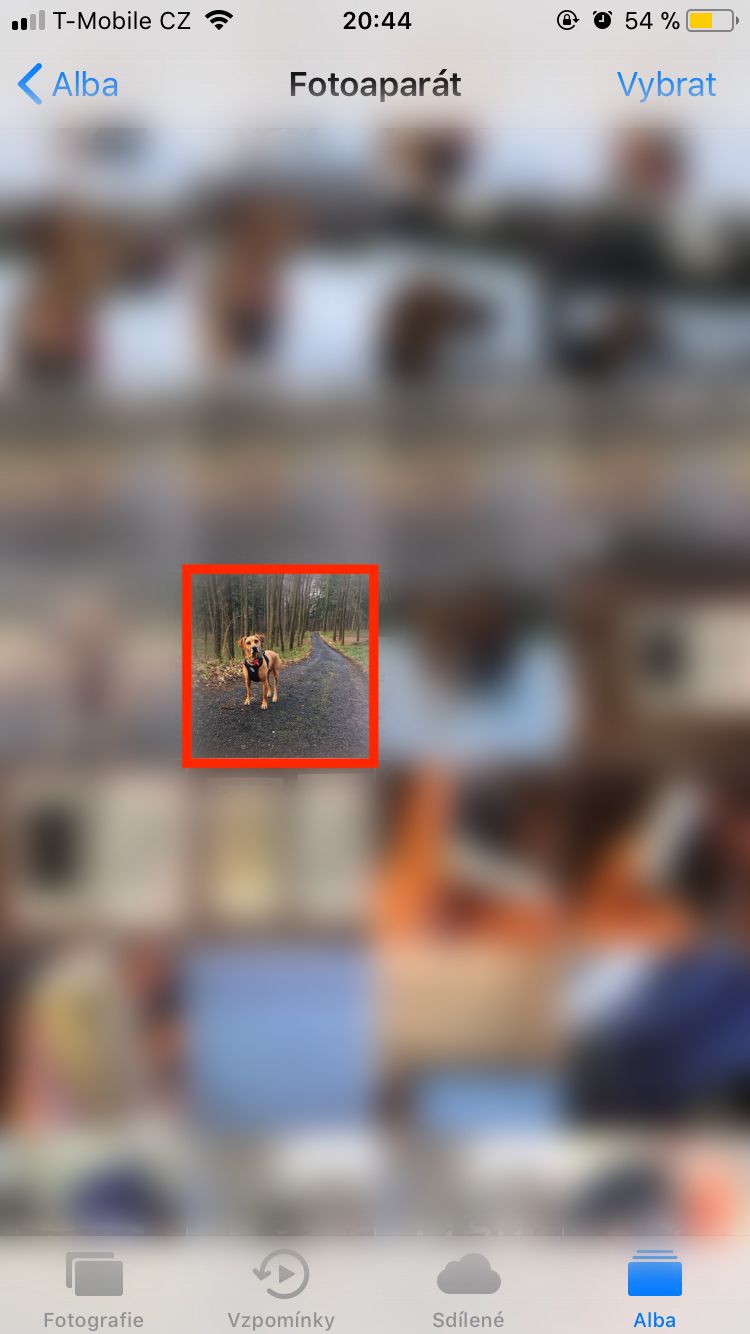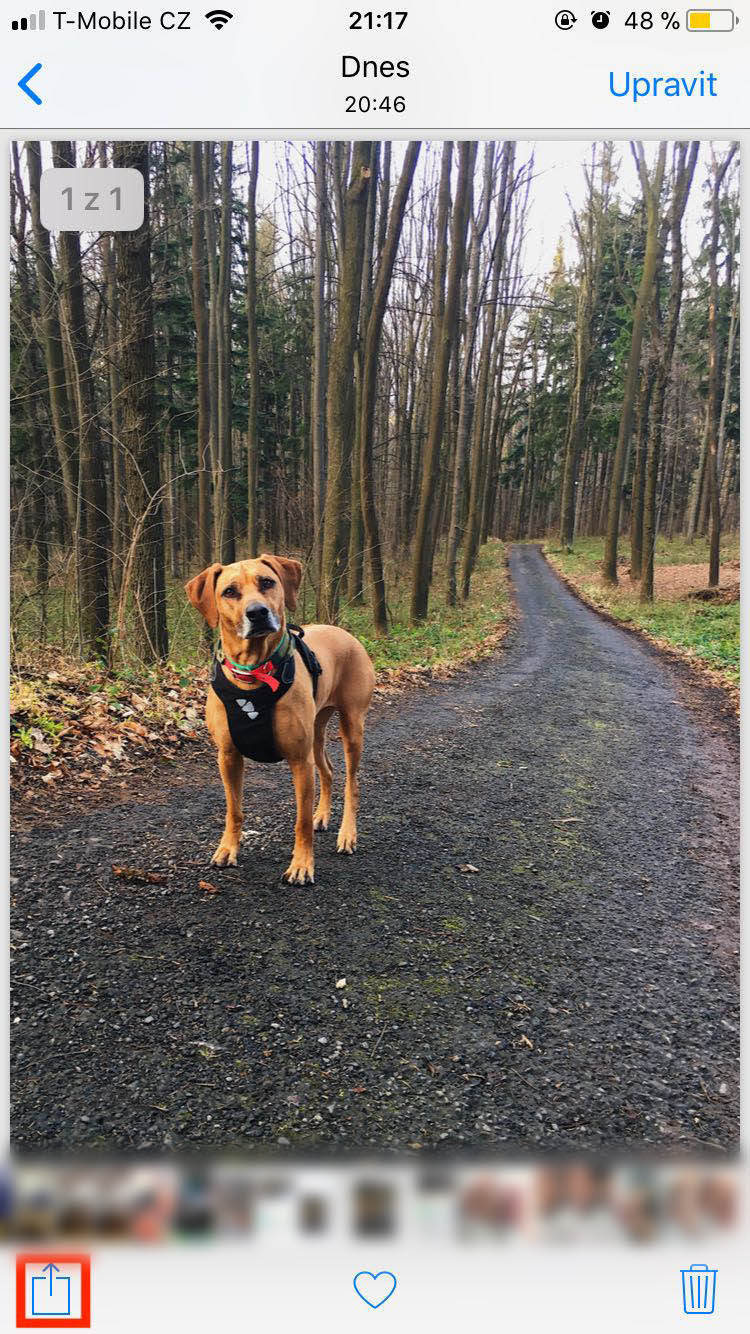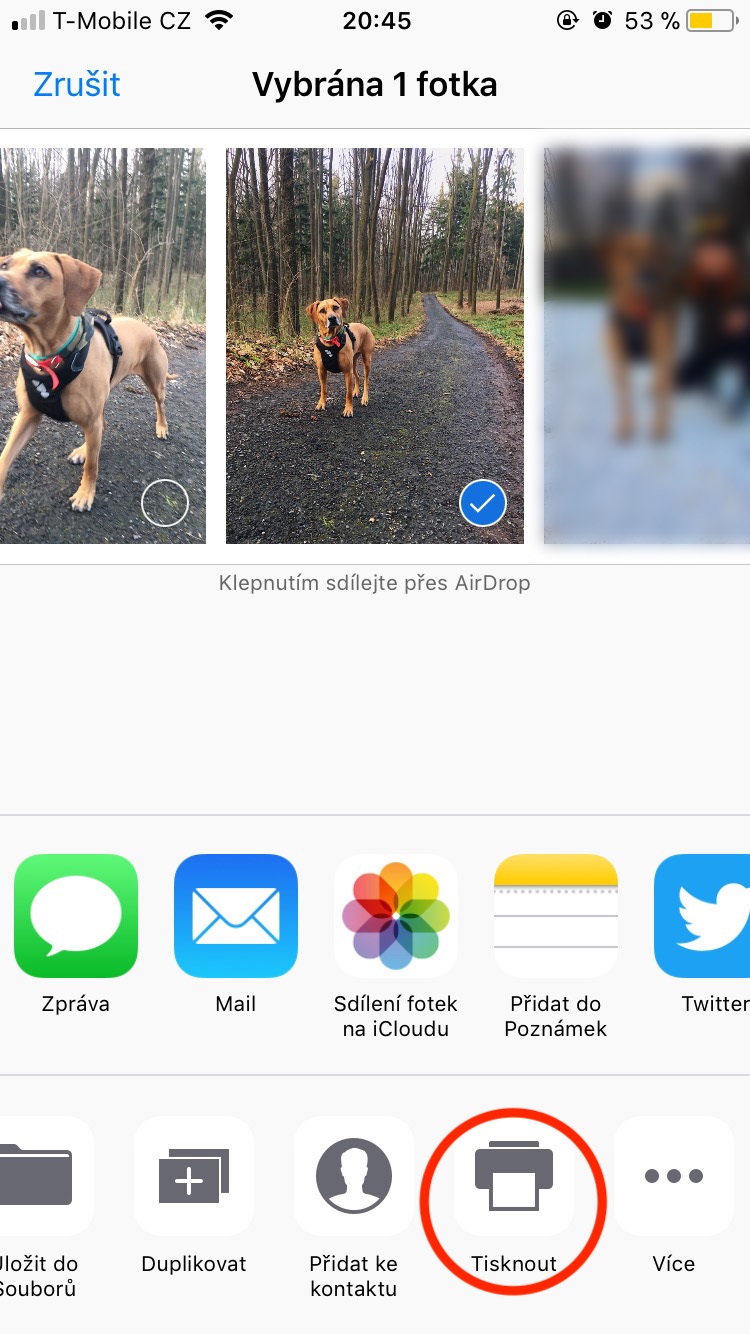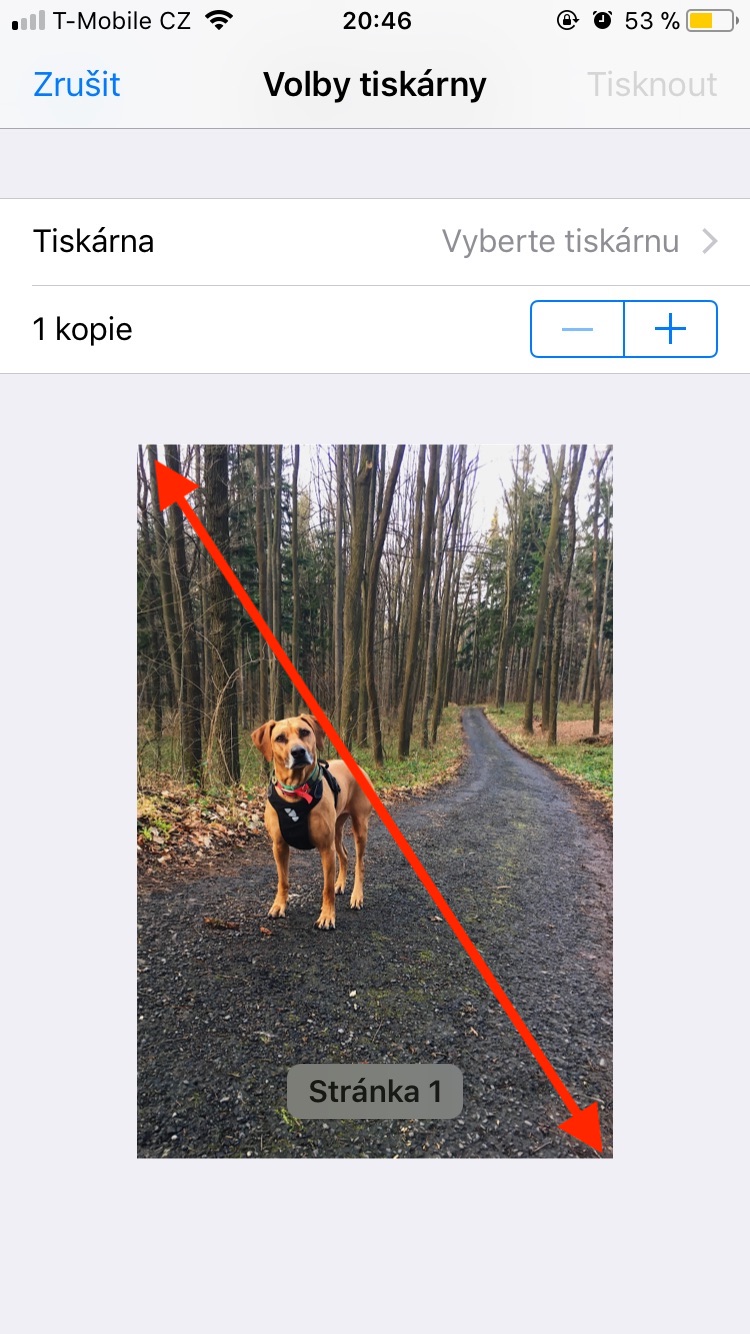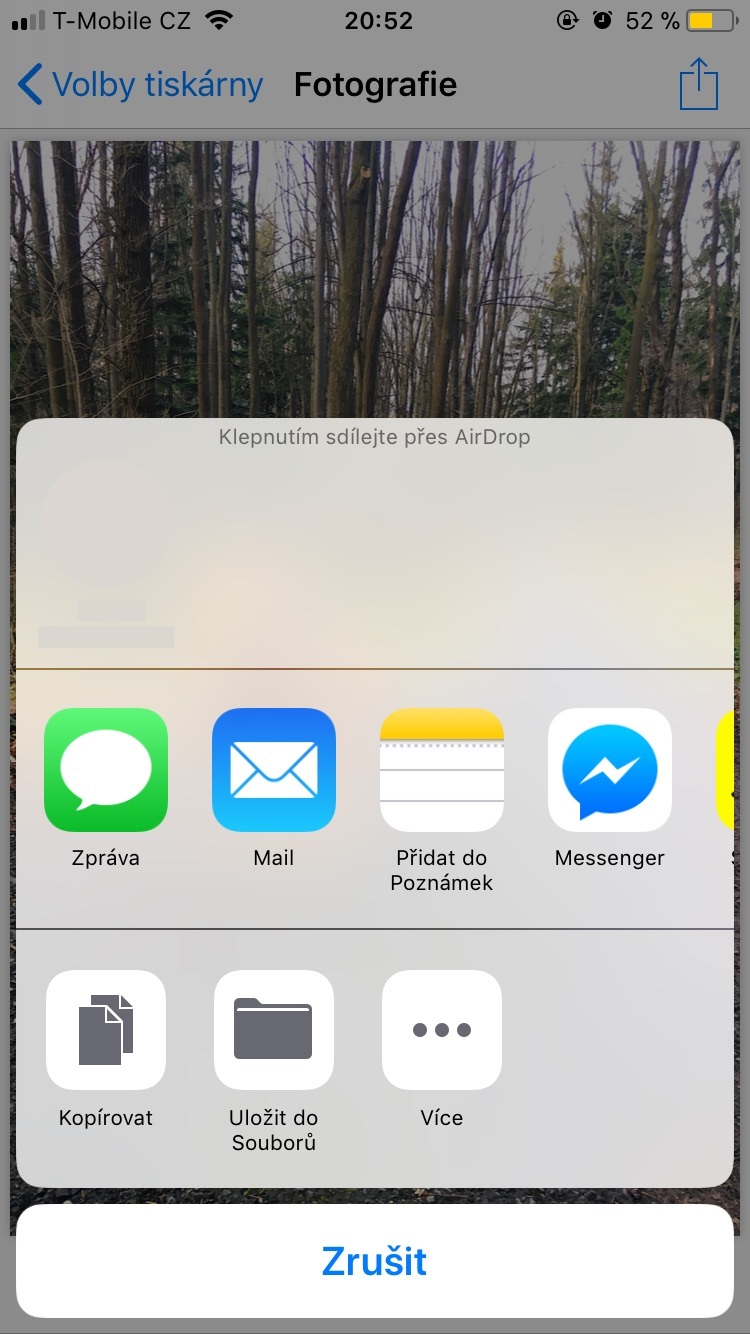Ikiwa kwa sababu za utangamano au kwa sababu za mapendeleo yako unahitaji picha yako ihifadhiwe kwenye kifaa chako katika umbizo la PDF, hii inawezekana pia kwenye vifaa vilivyo na mfumo wa uendeshaji wa iOS. Ingawa iPhone na iPads huchukua picha katika umbizo la JPEG, wakati mwingine umbizo la PDF linaweza pia kuwa muhimu, kwa mfano kuambatisha kiambatisho kwa barua pepe. Kwa nini ungetaka kutumia picha katika umbizo la PDF ni juu yako, lakini binafsi nadhani hata kama hutumii kipengele hiki kila siku, ni vizuri kujua kilipo. Hebu tuitazame pamoja.
Inaweza kuwa kukuvutia

Jinsi ya kubadilisha picha kuwa PDF
Kabla ya kuanza uongofu, nitakuambia kuwa utaweza kuhifadhi faili ya PDF inayotokana kwenye Hifadhi ya iCloud na bila shaka utaweza kuishiriki popote pengine, kwa mfano kwa barua pepe iliyotajwa hapo juu.
- Wacha tufungue programu Picha
- Tunachagua picha ambayo tunataka kubadilisha kuwa PDF
- Sisi bonyeza ikoni ya kushiriki kwenye kona ya chini kushoto
- Telezesha kidole kwenye menyu ya chini mwelekeo kushoto
- Sisi bonyeza chaguo Chapisha
- Sasa soma kwa uangalifu - baada ya kutazama hakikisho, tutachapisha picha ishara ya "nyoosha". (kama vile tunataka kuvuta karibu yaliyomo kwenye kivinjari, kwa mfano)
- Picha itajaza skrini nzima
- Sasa bonyeza tu ikoni ya kushiriki kwenye kona ya juu kulia
- Itaonekana chaguzi zote za kushiriki - Unaweza kutuma PDF kwa kifaa kingine, tuma kupitia Ujumbe, Barua, hifadhi kwa maelezo na, mwisho lakini sio uchache, uhifadhi kwa faili kwenye Hifadhi yako ya iCloud.